Comptes Odoo.com¶
Cette documentation est consacrée aux modifications apportées à un compte Odoo.com. La procédure suivante vous explique comment supprimer un compte Odoo.com et comment changer le mot de passe d’un compte Odoo.com.
Supprimer un compte Odoo.com¶
Pour supprimer un compte Odoo.com, commencez par cliquer sur l’icône du profil dans le coin supérieur droit (représentée par le nom d’utilisateur et l’icône) pour faire apparaître un menu déroulant. Dans le menu déroulant, sélectionnez Mon compte Odoo.com, ce qui fait apparaître le portail utilisateur.
Depuis le portail utilisateur, vous pouvez accéder à l’option Supprimer en allant à . Vous pouvez également y accéder en allant à https://www.odoo.com/my/home.
Danger
La suppression d’un compte Odoo est irréversible. Soyez prudent lorsque vous effectuez cette action, car il est impossible de récupérer le compte Odoo.com.
En cliquant sur le bouton Supprimer le compte, une fenêtre contextuelle s’ouvre et demande de confirmer la suppression du compte.
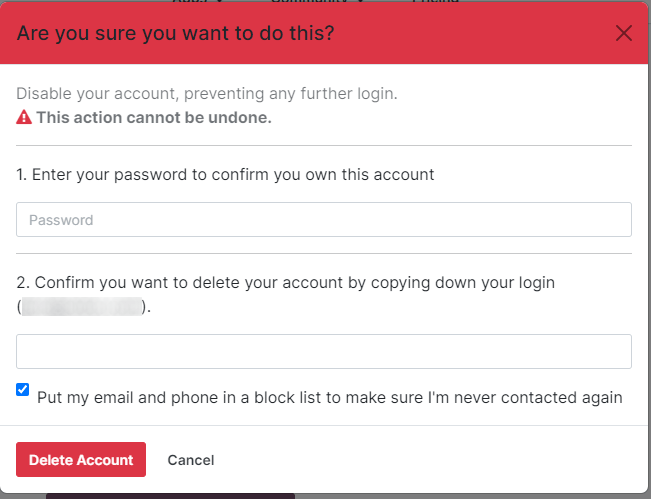
Pour confirmer la suppression, saisissez le Mot de passe et le Login du compte à supprimer. Cliquez ensuite sur le bouton Supprimer le compte pour confirmer la suppression.
Changer le mot de passe du compte Odoo.com¶
Pour changer le mot de passe d’un compte Odoo.com, connectez-vous d’abord au compte utilisateur Odoo.com à partir de la page de connexion Odoo.com. Après s’être connecté, allez au coin supérieur droit de l’écran et cliquez sur l’icône ▼ (flèche vers le bas) à côté de l’icône du profil. Sélectionnez ensuite Mon compte et un tableau de bord du portail apparaît.
Pour modifier le mot de passe Odoo.com, cliquez sur le lien Modifier les paramètres de sécurité, sous la section . Ensuite, effectuez les changements nécessaires en saisissant le Mot de passe actuel, le Nouveau mot de passe, et vérifiez le nouveau mot de passe. Enfin, cliquez sur Changer le mot de passe pour terminer la modification du mot de passe.
Note
Si un client souhaite changer son login, contactez l’assistance d’Odoo ici.
Note
Les mots de passe des utilisateurs d’Odoo.com et des utilisateurs du portail restent distincts, même si la même adresse e-mail est utilisée.
Ajouter l’authentification à deux facteurs¶
Pour ajouter l’authentification à deux facteurs, connectez-vous au compte utilisateur depuis la page de connexion d’Odoo.com. Après s’être connecté, allez au coin supérieur droit de l’écran et cliquez sur l’icône ▼ (flèche vers le bas) à côté de l”icône du profil. Sélectionnez ensuite Mon compte et un tableau de bord du portail s’ouvre.
Si l’utilisateur souhaite activer l’authentification à deux facteurs (2FA) pour accéder à Odoo.com, cliquez sur le lien Modifier les paramètres de sécurité dans la section .
Cliquez sur Activer l’authentification à deux facteurs pour activer la 2FA. Confirmez ensuite le mot de passe actuel dans le champ Mot de passe et cliquez sur Confirmer le mot de passe. Activez ensuite 2FA dans une application 2FA app (Google Authenticator, Authy, etc.), en scannant le code QR ou en saisissant un Code de vérification.
Enfin, cliquez sur Activer l’authentification à deux facteurs pour finaliser la configuration.
Note
Dans la section Mon compte, les utilisateurs d’Odoo.com peuvent également accéder aux éléments suivants :
Mon tableau de bord partenaire
Mes Services In-App
Mon tableau de bord des apps